Guide d’utilisation de Numbers pour iPhone
- Bienvenue
-
- Présentation de Numbers
- Présentation des images, des graphiques et des autres objets
- Créer une feuille de calcul
- Ouvrir des feuilles de calcul
- Empêcher les modifications accidentelles
- Personnaliser des modèles
- Utiliser des feuilles
- Annuler ou rétablir des modifications
- Enregistrer votre feuille de calcul
- Rechercher une feuille de calcul
- Supprimer une feuille de calcul
- Imprimer une feuille de calcul
- Modifier l’arrière-plan de la feuille
- Notions élémentaires sur l’écran tactile
- Utiliser VoiceOver pour créer une feuille de calcul
-
- Envoyer une feuille de calcul
- Présentation de la fonctionnalité de collaboration
- Inviter d’autres personnes à collaborer
- Collaborer sur une feuille de calcul partagée
- Modifier les réglages d’une feuille de calcul partagée
- Arrêter de partager une feuille de calcul
- Dossiers partagés et collaboration
- Utiliser Box pour collaborer
-
- Utiliser iCloud avec Numbers
- Importer un fichier Excel ou texte
- Exporter au format Excel ou dans un autre format de fichier
- Rétablir une version précédente d’une feuille de calcul
- Déplacer une feuille de calcul
- Protéger une feuille de calcul à l’aide d’un mot de passe
- Créer et gérer des modèles personnalisés
- Copyright
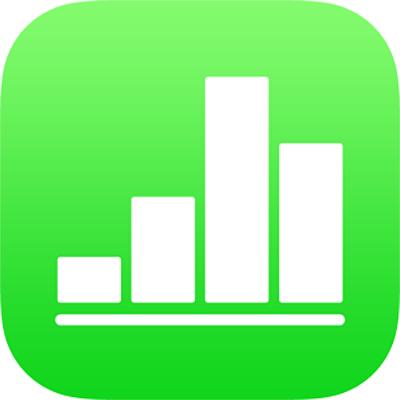
Mettre des caractères en exposant ou en indice dans Numbers sur iPhone
Vous pouvez élever ou abaisser du texte par rapport au texte situé juste à côté en le mettant en exposant ou en indice. Vous pouvez également définir une préférence pour transformer automatiquement les suffixes numériques (comme er et e) en exposants.
Changer la ligne de base des caractères
Sélectionnez le texte à modifier, puis touchez
 .
.Touchez
 dans la section « Police » des commandes.
dans la section « Police » des commandes.Si les commandes de texte ne s’affichent pas, touchez Texte ou Cellule.
Touchez une option de ligne de base.
Transformer les suffixes numériques en exposants pendant que vous tapez
Vous pouvez configurer Numbers de façon à transformer les suffixes de nombre en exposants pendant que vous tapez.
Touchez
 en haut de l’écran.
en haut de l’écran.Touchez Correction automatique.
Activez Suffixes de nombre, puis touchez OK en haut de l’écran.
Lorsque ce réglage est activé et que vous ne souhaitez pas transformer un suffixe en exposant, modifiez manuellement la ligne de base de ce texte (reportez-vous à la tâche ci-dessus).